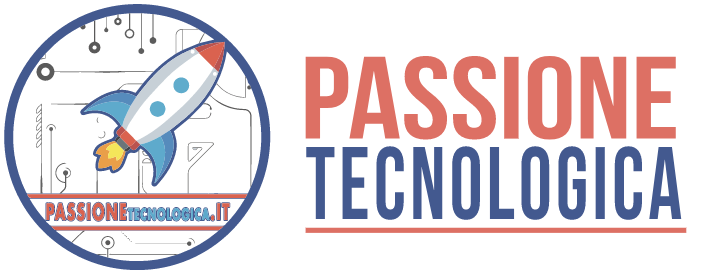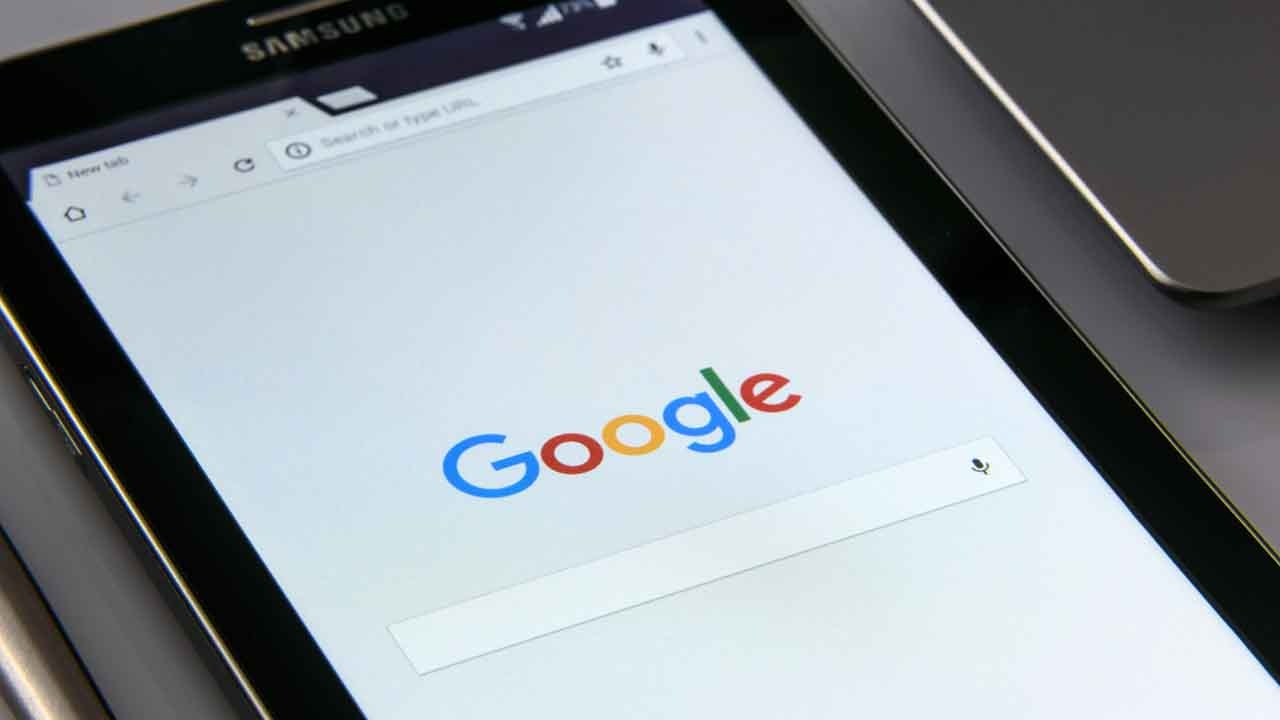
Cancellare la cronologia Google è davvero molto semplice. Scopriamo come farlo in maniera veloce con qualsiasi device si possegga.
Oggigiorno, si fa un uso massivo della ricerca sul web e tutti i dati vengono archiviati in un unico calderone che risulta essere strapieno.
Ovviamente, non ci sono solo memorizzati i siti visitati e le pagine di questi ultimi, ma anche tutta una serie di dati personali.
Come ben sapete, Google ricorda tutto, ma proprio tutto, anche le credenziali inserite per autenticarsi, comprese quelle bancarie.
Tuttavia, dovete sapere che la cronologia può essere eliminata e potrete conservare solo i dati che maggiormente vi servono. Scopriamo come.
Cancella la cronologia Google e salva i dati importanti
Quello che c’è da sapere è che, ovviamente, tutto ciò che viene salvato all’interno della cronologia, consente di raggiungere i siti internet in maniera più veloce, permettendo al device utilizzato di non dover caricare da capo le pagine web. Il rovescio della medaglia, però, c’é e non è qualcosa di poco conto. Ebbene sì, avete capito benissimo.
Troppi dati vanno a creare degli ingorghi che portano ad avere un effetto completamente contrario. In pratica, si rallenterà tutto e si penerà anche solo per aprire il browser. Scopriamo, allora, come poter cancellare la cronologia, salvando solo i dati necessari, con qualsiasi dispositivo si abbia in dote. Si tratta di procedure davvero semplici, ma che possono cambiare la vita.

Bisogna seguire il procedimento passo dopo passo
Google è presente su tutti i device in circolazione. Partiamo subito da quelli Android. Aprite l’applicazione e cliccate sui tre puntini in alto prima e su “Cronologia”, poi. Qui dovrete scegliere l’opzione “Elimina dati di navigazione”. Anche da iPhone o iPad potrete procedere allo stesso modo, partendo dalla voce “Altro” e passando prima a “Elimina dati di navigazione” e, poi, a “Cronologia di navigazione”. Fatto ciò, seguite il procedimento a schermo.
Da Pc, aprite il browser Chrome, cliccate sui tre puntini in alto e nel menù a tendina cliccate su “Cronologia” ed “Elimina dati di navigazione”. I procedimenti risultano essere diversi in base al device utilizzato fin qui. Da questo momento in poi, invece, tutto sarà uguale. Dovrete selezionare la voce “Dall’inizio” e scegliere i dati da cancellare. Occhio che potrete, però, tenere conservate alcune cose. Pensiamo alla cronologia di navigazione, ai Cookie e dati dei siti, alle immagini memorizzate nella cache, alle password, passando per le impostazioni sito e i dati di compilazione automatica. Fatte queste dovute scelte, non vi resterà altro da fare che premere su “Elimina dati” ed il gioco è fatto.